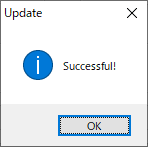RP901 ファームウェア更新手順
目次
このページの対象製品
- RP901-43H810G
ファームウェアファイル
次のリンクからファームウェアファイルをダウンロードします。ダウンロードしたzip圧縮ファイルは任意のフォルダへすべて展開してください。
「RFID Utility」をインストールする
-
次のリンクより[RFID Utility]をダウンロードし、zipファイルを展開して任意のフォルダに中身を取り出します。
-
[RFID_UHF_Setup.exe]をダブルクリックして実行します。
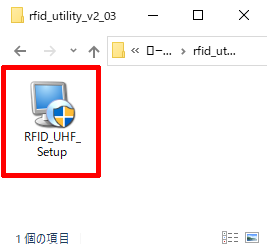
-
[Next]ボタンをクリックして続行します。
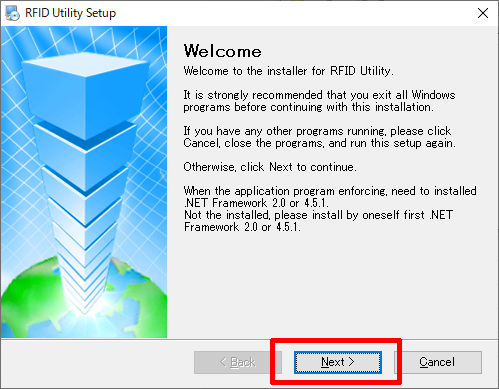
-
[I agree to the terms of this license agreement (この使用許諾契約の条項に同意します)]を選択してから、[Next]ボタンをクリックして続行します。
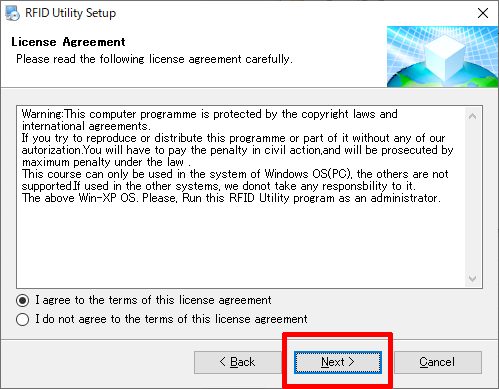
-
必要な項目を入力してから[Next]ボタンをクリックして続行します。初期状態から未変更でも、とくに問題はありません。
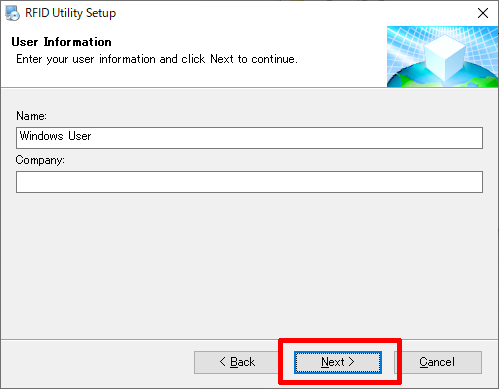
-
必要な項目を入力してから[Next]ボタンをクリックして続行します。初期状態から未変更でも、とくに問題はありません。
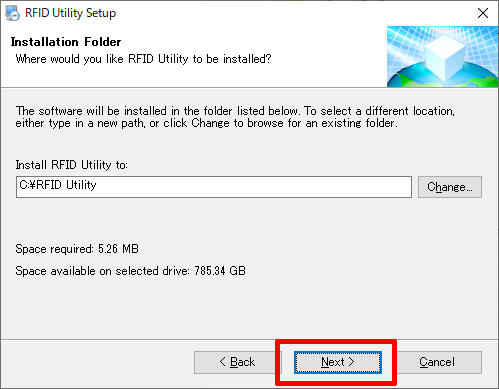
-
必要な項目を入力してから[Next]ボタンをクリックして続行します。初期状態から未変更でも、とくに問題はありません。
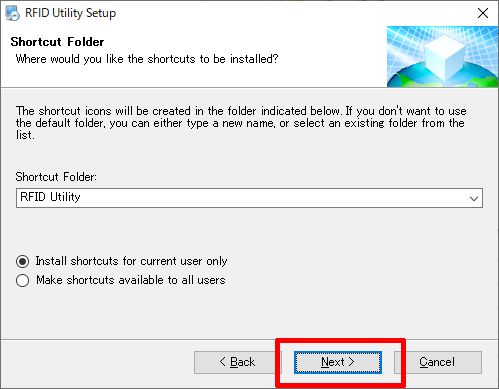
-
[Next]ボタンをクリックしてインストールを開始します。
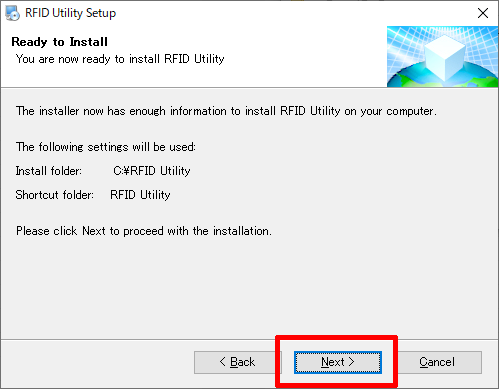
-
インストール完了後、[Finish]ボタンをクリックして設定完了です。
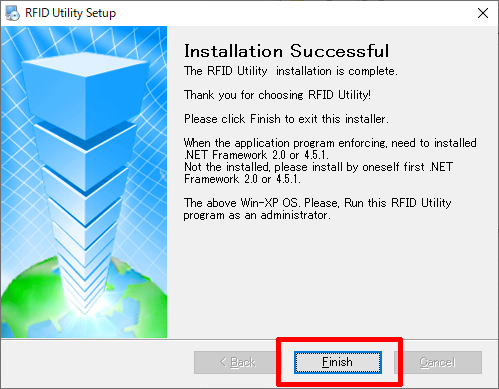
USB仮想COMドライバをインストールする
-
次のリンクより「USB仮想COMドライバ」をダウンロードし、zipファイルを展開して任意のフォルダに中身を取り出します。
-
32ビットOSにインストールする場合は[VCP_V1.3.1_Setup.exe]を、64ビットOSにインストールする場合は[VCP_V1.3.1_Setup_x64.exe]をダブルクリックして実行します。
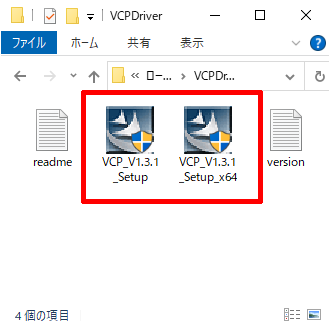
-
[Next]ボタンをクリックして続行します。
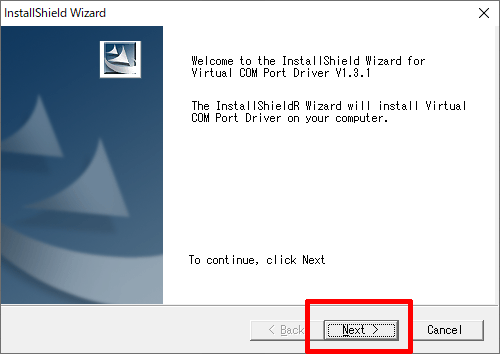
-
[Next]ボタンをクリックして続行します。
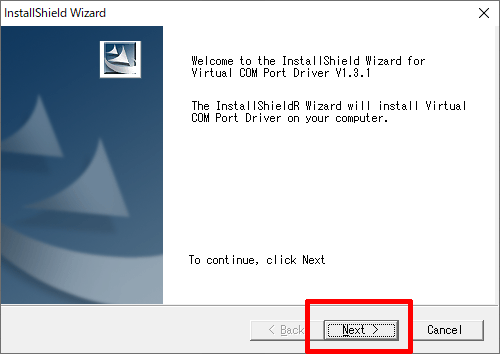
-
[次へ]ボタンをクリックして続行します。
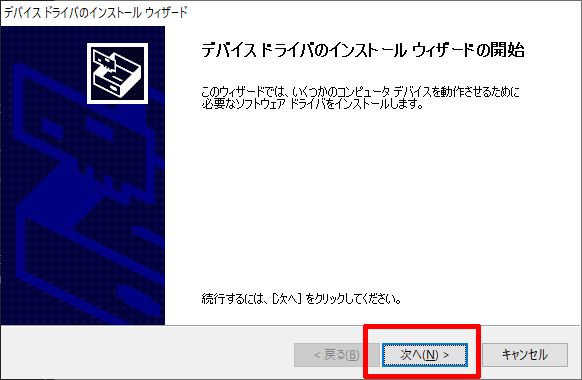
-
インストール完了後、[完了]ボタンをクリックして設定完了です。
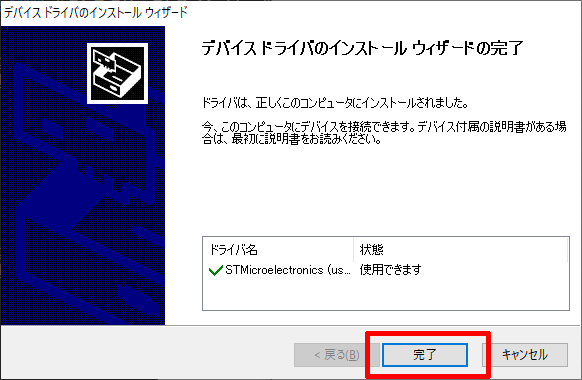
ファームウェアを更新する
-
ホストPCとRP901をUSBケーブルで接続します。
-
キーボードの[ Windows]キーを押しながら[R]キーを押して[ファイル名を指定して実行]ダイアログを開きます。入力欄に[devmgmt.msc]と入力し、[OK]ボタンをクリックして[デバイスマネージャー]を開きます。
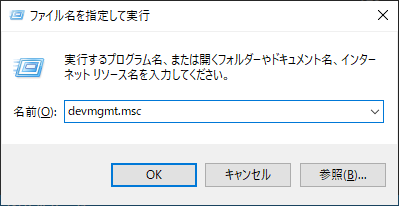
-
「トリガーボタン」と「ファンクションボタン」を押しながら、クリップを伸ばして「リセットスイッチ」を1回軽く押して放します。このあとLEDランプは赤と緑が交互に点滅し続けます。
- トリガーボタンとファンクションボタンは指示があるまで押し続けてください。
- トリガーボタン: LEDランプ近くに配置されている角型のボタン
- ファンクションボタン: 中央ややUSBコネクタ側に配置されている丸型のボタン
- リセットスイッチ: バッテリカバーを開けて、バッテリのUSBコネクタ側の左下に配置されている小さな穴
-
デバイスマネージャーを確認し、[ポート (COMとLPT)]に[STMicroelectronics Virtual COM Port]が表示されたら、トリガーボタンとファンクションボタンを解放します。トリガーボタンとファンクションボタンを解放しても緑LEDと赤LEDが交互に点滅し続けていれば、RP901はファームウェア更新モードに入っており、ホストPCと正常に接続されています。
横に表示されているCOM番号が、RP901に割り当てられているCOMポートの番号です。RFID Utilityはこのポート番号に接続するよう設定する必要があります。
- ァームウェア更新モードは、3分間無操作で通常モードに自動的に復帰します。
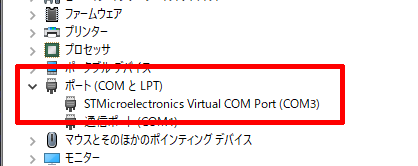
-
Cドライブの「RFID Utility」フォルダにインストールされている[RFID Utility]を実行します。
-
ウィンドウ右上の[X]をクリックして画面を閉じます。
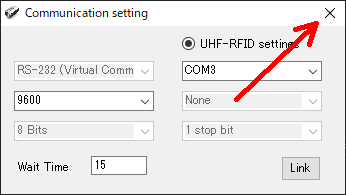
-
上部のメニューの[Tools]から[Firmware Upgrade]をクリックして続行します。
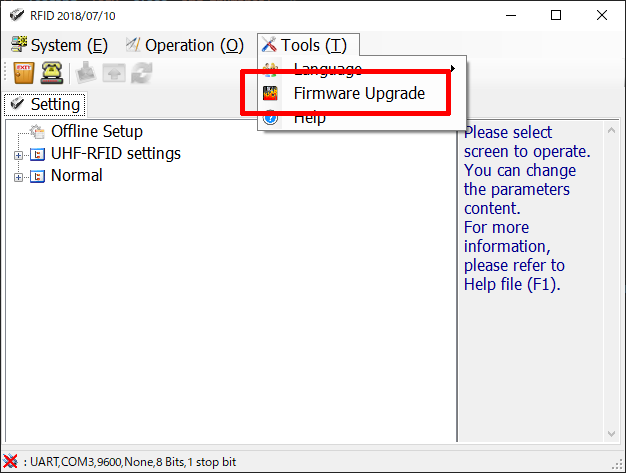
-
フォルダアイコンをクリックします。
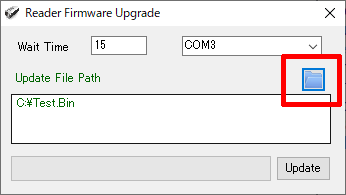
-
ダウンロードしたファームウェアファイル(*.bin)を選択して、[開く]ボタンをクリックします。
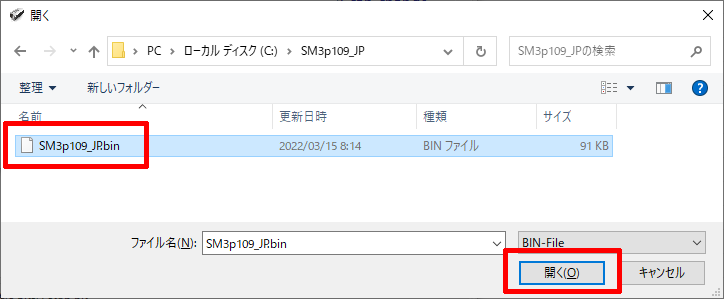
-
RP901に割り当てられているCOMポート番号を選択します。
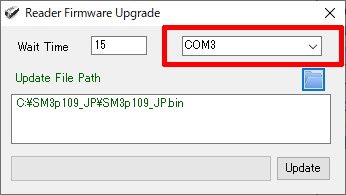
-
[Update]ボタンをクリックして続行します。
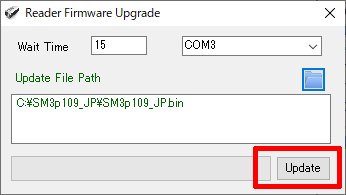
-
[OK]ボタンをクリックするとファームウェアの更新が開始します。
- ファームウェアの更新が完了するまでUSBケーブルを取り外したりソフトウェアを終了したりPCの電源を切ったりしないでください。RP901に重大なダメージを与えて起動不可能になる場合があります。
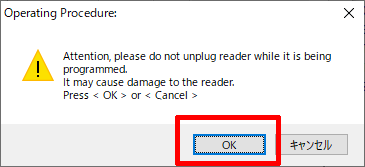
-
進捗バーが右端に到達するまで待機してください。通常、この作業は数分で完了します。
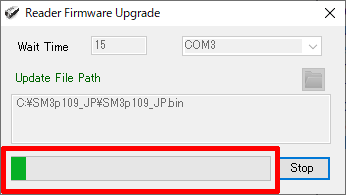
-
すべての作業が正常に完了すると、RP901は自動的に通常モードへ復帰します。[OK]ボタンを押してウィンドウを閉じ、RFID Utilityも終了すれば設定完了です。